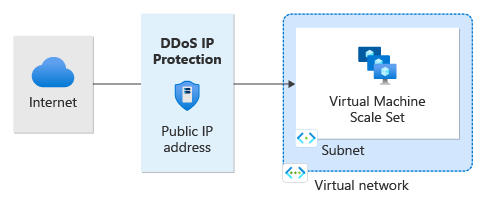Snabbstart: Skapa och konfigurera Azure DDoS IP Protection med Azure PowerShell
Kom igång med Azure DDoS IP Protection med hjälp av Azure PowerShell. I den här snabbstarten aktiverar du DDoS IP-skydd och länkar det till en offentlig IP-adress som använder PowerShell.
Förutsättningar
- Ett Azure-konto med en aktiv prenumeration. Skapa ett konto utan kostnad.
- Azure PowerShell installerat lokalt eller Azure Cloud Shell
- Om du väljer att installera och använda PowerShell lokalt kräver den här artikeln Azure PowerShell-modulversion 9.0.0 eller senare. Kör
Get-Module -ListAvailable Azför att hitta den installerade versionen. Om du behöver uppgradera kan du läsa Install Azure PowerShell module (Installera Azure PowerShell-modul). Om du kör PowerShell lokalt måste du också köraConnect-AzAccountför att skapa en anslutning till Azure.
Kommentar
Vi rekommenderar att du använder Azure Az PowerShell-modulen för att interagera med Azure. Information om hur du kommer igång finns i Installera Azure PowerShell. Information om hur du migrerar till Az PowerShell-modulen finns i artikeln om att migrera Azure PowerShell från AzureRM till Az.
Azure Cloud Shell
Azure är värd för Azure Cloud Shell, en interaktiv gränssnittsmiljö som du kan använda via webbläsaren. Du kan använda antingen Bash eller PowerShell med Cloud Shell för att arbeta med Azure-tjänster. Du kan använda förinstallerade Cloud Shell-kommandon för att köra koden i den här artikeln, utan att behöva installera något i din lokala miljö.
Så här startar du Azure Cloud Shell:
| Alternativ | Exempel/länk |
|---|---|
| Välj Prova i det övre högra hörnet i en kod eller ett kommandoblock. Om du väljer Prova kopieras inte koden eller kommandot automatiskt till Cloud Shell. |  |
| Gå till https://shell.azure.com eller Välj knappen Starta Cloud Shell för att öppna Cloud Shell i webbläsaren. |  |
| Välj knappen Cloud Shell på menyn längst upp till höger i Azure-portalen. |  |
Så här använder du Azure Cloud Shell:
Starta Cloud Shell.
Välj knappen Kopiera i ett kodblock (eller kommandoblock) för att kopiera koden eller kommandot.
Klistra in koden eller kommandot i Cloud Shell-sessionen genom att välja Ctrl+Skift+V i Windows och Linux, eller genom att välja Cmd+Shift+V på macOS.
Välj Retur för att köra koden eller kommandot.
Aktivera DDoS IP Protection för en offentlig IP-adress
Du kan aktivera DDoS IP Protection när du skapar en offentlig IP-adress. I det här exemplet namnger vi vår offentliga IP-adress myStandardPublicIP:
#Creates the resource group
New-AzResourceGroup -Name MyResourceGroup -Location eastus
#Creates the IP address and enables DDoS IP Protection
New-AzPublicIpAddress -Name myStandardPublicIP -ResourceGroupName MyResourceGroup -Sku Standard -Location "East US" -AllocationMethod Static -DdosProtectionMode Enabled
Kommentar
DDoS IP Protection är endast aktiverat på offentlig IP Standard SKU.
Aktivera DDoS IP Protection för en befintlig offentlig IP-adress
Du kan associera en befintlig offentlig IP-adress:
#Gets the public IP address
$publicIp = Get-AzPublicIpAddress -Name myStandardPublicIP -ResourceGroupName MyResourceGroup
#Enables DDoS IP Protection for the public IP address
$publicIp.DdosSettings.ProtectionMode = 'Enabled'
#Updates public IP address
Set-AzPublicIpAddress -PublicIpAddress $publicIp
Validera och testa
Kontrollera informationen om din offentliga IP-adress och kontrollera att DDoS IP Protection är aktiverat.
#Gets the public IP address
$publicIp = Get-AzPublicIpAddress -Name myStandardPublicIP -ResourceGroupName MyResourceGroup
#Checks the status of the public IP address
$protectionMode = $publicIp.DdosSettings.ProtectionMode
#Returns the status of the public IP address
$protectionMode
Inaktivera DDoS IP Protection för en befintlig offentlig IP-adress
$publicIp = Get-AzPublicIpAddress -Name myStandardPublicIP -ResourceGroupName MyResourceGroup
$publicIp.DdosSettings.ProtectionMode = 'Disabled'
Set-AzPublicIpAddress -PublicIpAddress $publicIp
Kommentar
När du ändrar DDoS IP-skydd från Aktiverad till Inaktiverad är telemetri för den offentliga IP-resursen inte längre aktiv.
Rensa resurser
Du kan behålla dina resurser för nästa självstudie. Ta bort resursgruppen MyResourceGroup om den inte längre behövs. När du tar bort resursgruppen tar du också bort DDoS-skyddsplanen och alla dess relaterade resurser.
Remove-AzResourceGroup -Name MyResourceGroup
Nästa steg
I den här snabbstarten skapade du:
- En resursgrupp
- En offentlig IP-adress
Du har aktiverat DDoS IP Protection med Azure PowerShell. Om du vill lära dig hur du visar och konfigurerar telemetri för din DDoS-skyddsplan fortsätter du till självstudierna.